3.3.1 Szövegkijelölés módjai
Szövegkijelölés módjai
|
Kijelölendő: |
Kijelölés módja: |
|
Tetszőleges terület (egy karaktertől, akár az egész
iratig). |
Lefestés: A kijelölendő szövegre mozgatjuk az egeret.
Nyomva tartjuk az egér gombját és húzzuk az egeret. Ahol az egér elhalad, azt
lefesti, kijelöli. |
|
Szó |
Kétszer kattintunk a szóra. |
|
Sor |
A sor elé kattintunk egyszer. |
|
Sorok |
A sorok előtt nyomva tartjuk az egér gombját és húzzuk
lefelé az egeret. |
|
Az egész dokumentum. |
A sorok előtt (bal margó) nyomva tartjuk a CTRL gombot, és
egyet kattintunk az egérrel. |
A kijelölést levenni, eltávolítani úgy tudjuk, hogy a kijelölt területen kívül egyszer a szövegbe kattintunk.
Próbáljuk ki!
Gépeljük be a következő pár sort!
Nagy Péter
Budapest
Virág u. 16.
1131
Formázzuk meg a szöveget!
Jelöljük ki az első sort! Nyissuk le a Formátum soron a Betűméret listáját.
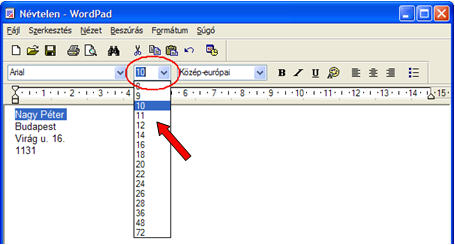
11.
ábra
WordPad - Betűméret módosítása
Válasszuk a 12 pontos betűméretet. A név betűmérete nagyobb lett.
Formázzuk tovább az első sort. Kattintsunk a Félkövér gombra.

12.
ábra
WordPad - Félkövér betű
Vegyük le a kijelölést. Láthatjuk, hogy a név betűi vastagabbak, félkövérek lettek.

13.
ábra
A formázás eredménye
Jelöljük ki a második sort! Kattintsunk az Aláhúzás gombra.

14.
ábra
WordPad - Aláhúzott betű
Vegyük le a kijelölést. A szöveget aláhúztuk.

15.
ábra
A formázás eredménye
A többi eszköz használata is ilyen egyszerű, próbálja ki bátran!
Ha valamit elhibázott, azt vonja vissza. Így könnyedén kijavíthatja, és újra próbálhatja a formázást. A Visszavonást megtalálja a Szerkesztés menüben, vagy az Eszköztáron.

16.
ábra
WordPad - Visszavonás